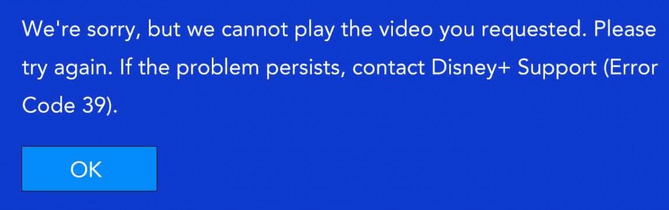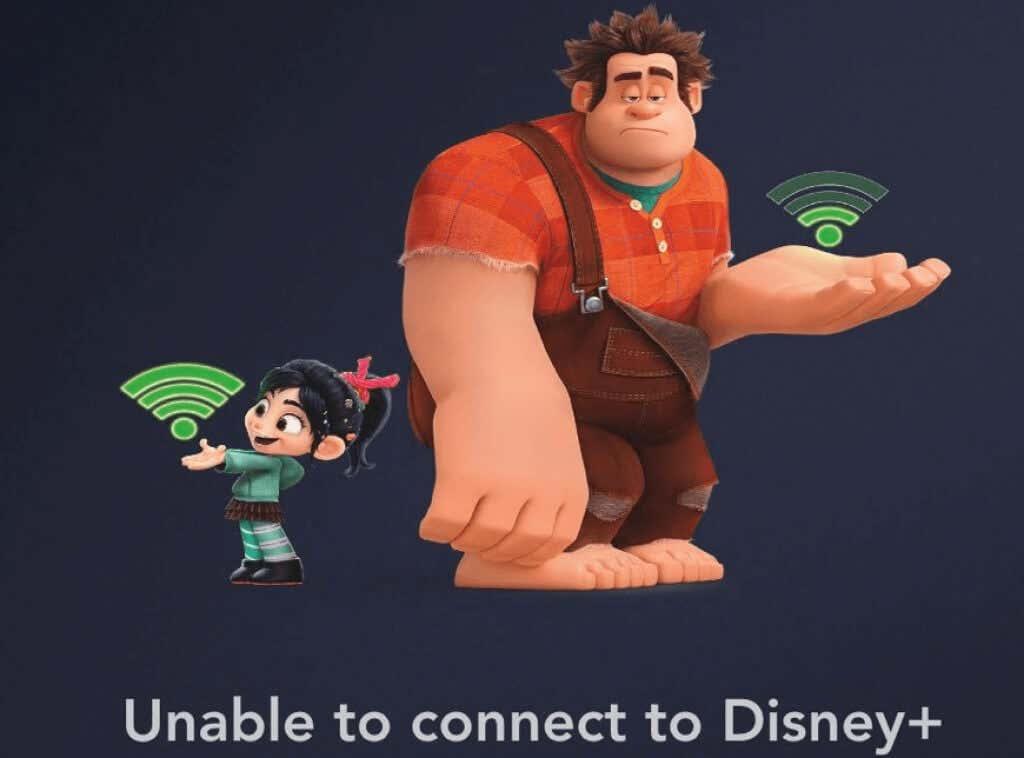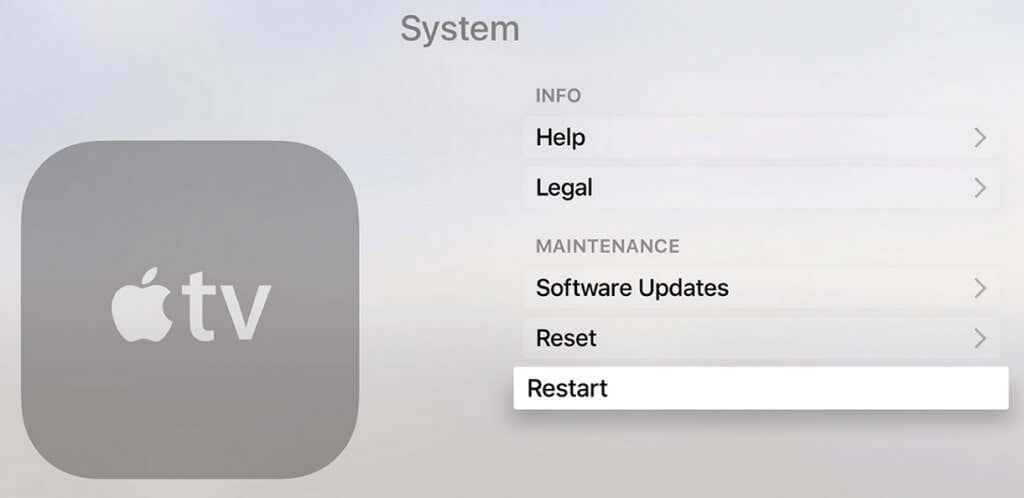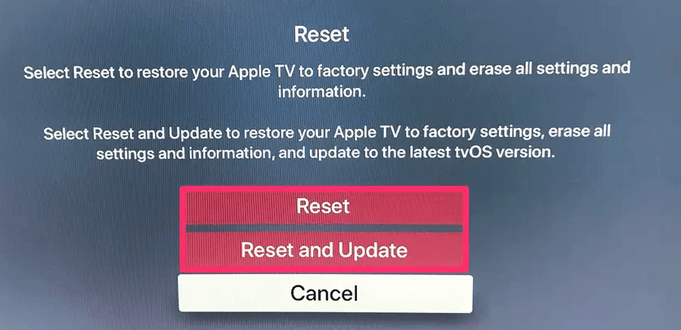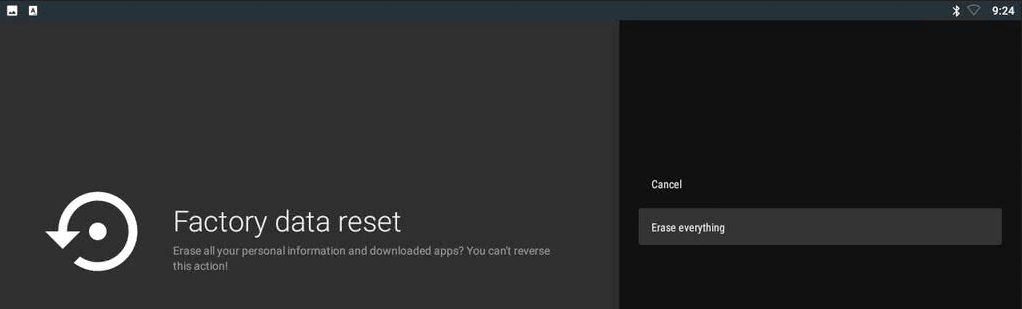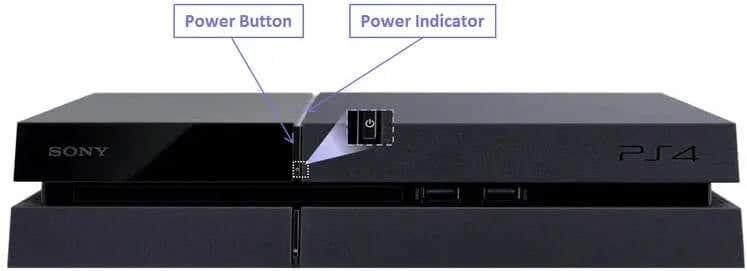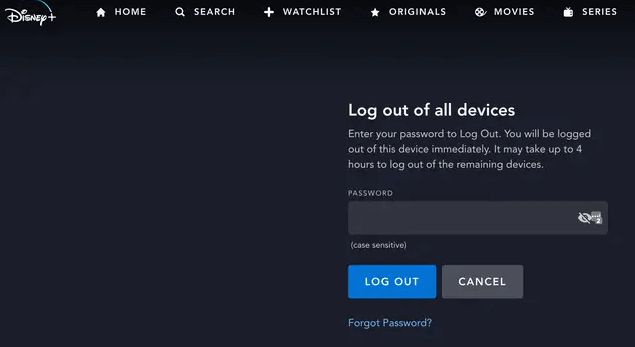Disney Plus nu funcționează din nou? Nu vă faceți griji, toate serviciile de streaming au probleme ocazional și aruncă coduri de eroare. Deoarece sunteți aici, probabil că aveți de-a face cu codul de eroare 39. Există diferite motive în spatele acestuia și, în acest articol, le vom explora pe toate și vă vom arăta cum să remediați problema.
De asemenea, asigurați-vă că consultați ghidul nostru despre cum să remediați codul de eroare Disney Plus 83 dacă dispozitivul nu se conectează la servere.

Ce este codul de eroare Disney Plus 39?
Codul de eroare 39 apare deoarece Disney Plus detectează că dispozitivul dvs. nu are permisiunea necesară sau o conexiune la internet sigură pentru a-și transmite conținutul. Mesajul pe care îl veți primi este destul de generic și descrie faptul că videoclipul solicitat nu poate fi redat. De asemenea, vă informează să contactați asistența Disney Plus dacă problema persistă. Acest lucru poate dura ceva timp, iar motivul din spatele codului de eroare 39 ar putea fi unul simplu, așa că haideți să vedem cum îl puteți remedia rapid.
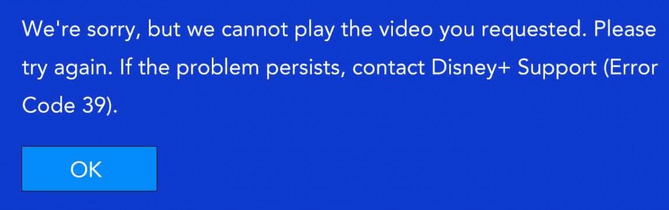
Motivele din spatele codului de eroare Disney Plus 39
Există mai multe motive pentru care s-ar putea să vedeți brusc acest cod de eroare atunci când încercați să transmiteți o emisiune Disney Plus:
- Aplicația Disney Plus nu reușește verificarea protecției împotriva copierii. Acest lucru se întâmplă de obicei după perioade lungi de inactivitate.
- Datele corupte sunt stocate în folderul temp.
- O eroare aleatorie rupe aplicația Disney Plus. Aceste erori sunt adesea comune pe AppleTV sau AndroidTV.
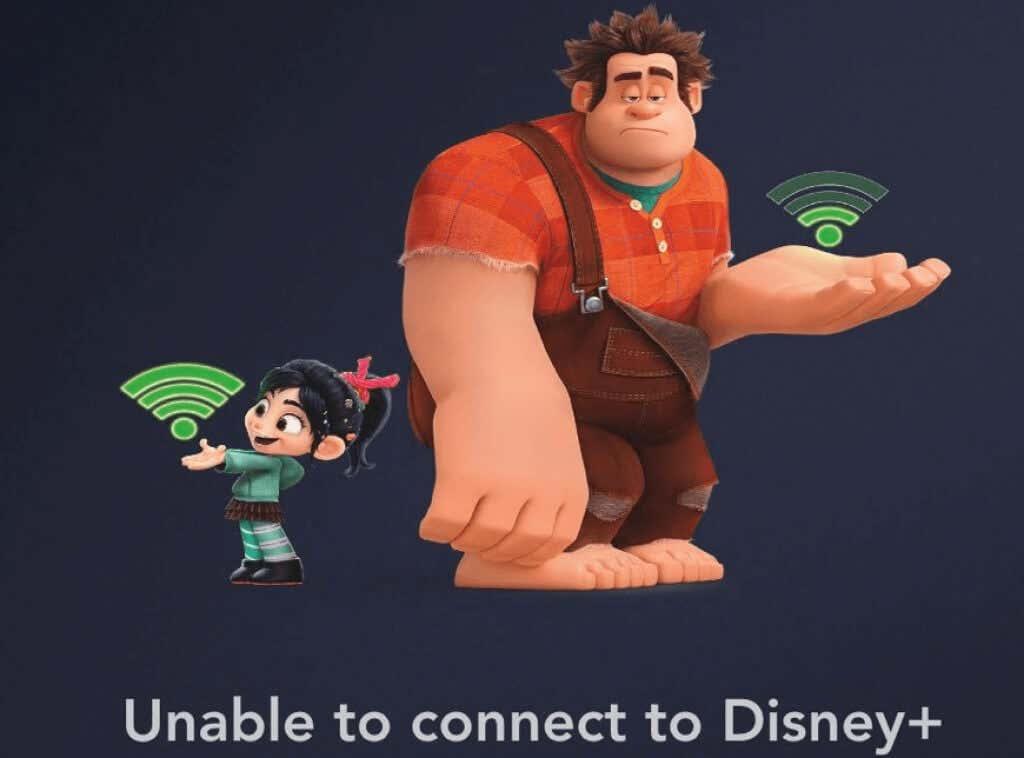
- Fișierele temporare rămase trebuie șterse. Dacă utilizați o consolă de jocuri (PS4 sau Xbox One) pentru a transmite în flux Disney Plus, poate fi necesar să ștergeți fișierele temporare.
- Ați lăsat conectat dispozitivul de înregistrare din joc. Din nou, acest lucru se va întâmpla doar pe consolele de jocuri. Protecțiile DRM pe care le are Disney Plus vă vor împiedica să utilizați serviciul lor de streaming în timpul înregistrării.
- Folosești un splitter pentru a trimite conținut Disney Plus către un proiector. Disney Plus are protecție prin drepturi de autor încorporată în semnalul HDMI care trece de la consolă la proiector. Aceeași protecție HDMI poate provoca eroarea 39 dacă cablul HDMI funcționează defectuos.
Cum să remediați codul de eroare Disney Plus 39
Metoda pe care o puteți folosi pentru a remedia această problemă cu Disney Plus va depinde de motivul pentru care s-a întâmplat în primul rând. Chiar dacă nu știi motivul exact din spatele acestuia, poți încerca câteva dintre aceste sfaturi și vezi dacă rezolvă problema.
1. Încercați să reîncărcați videoclipul
De cele mai multe ori, erorile serviciului de streaming pot dispărea după ce reîncărcați videoclipul. Încercați și vedeți dacă va începe să se joace după o reîncărcare. Dacă nu se întâmplă sau dacă se oprește din nou după ceva timp, va trebui să încercați o altă soluție pentru Codul de eroare 39.
2. Reporniți dispozitivul
Datele corupte sunt adesea vinovate pentru codul de eroare 39. Dar aceasta este o soluție ușoară. Tot ce trebuie să faci este să repornești dispozitivul de streaming. Metoda de repornire va depinde de tipul de dispozitiv pe care îl utilizați.
Pe AppleTV, accesați Setări > Sistem și faceți clic pe Restart .
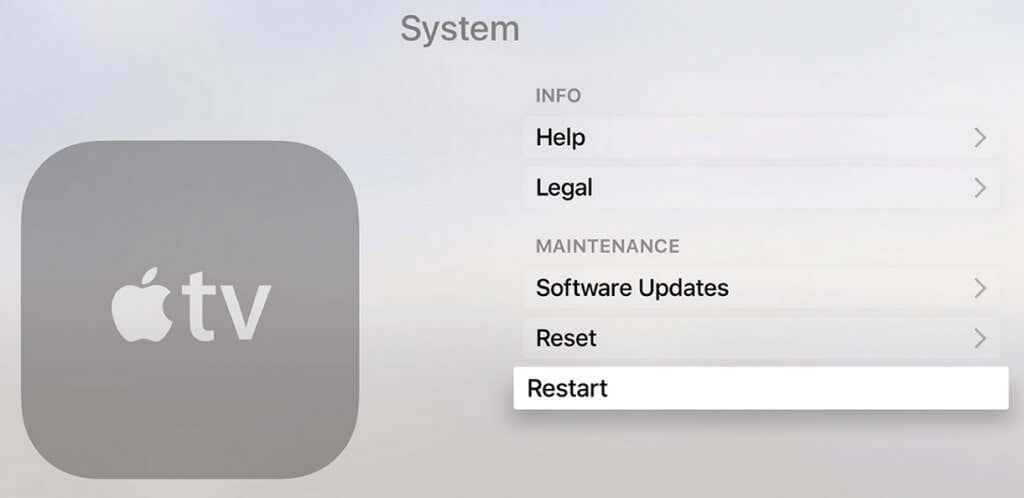
Pe Android TV, apăsați butonul Acasă, apoi accesați Setări > Despre și faceți clic pe Repornire în meniul de alimentare.
Pe tabletele sau smartphone-urile Android trebuie să țineți apăsat butonul de pornire până când apare lista de opțiuni. Alegeți Reporniți .
Pe iPhone, țineți apăsat butonul lateral sau butonul de volum (în funcție de model). Va apărea un glisor de oprire. Trageți-l până la capăt spre dreapta. Odată ce dispozitivul este oprit, puteți continua să-l porniți în mod normal.
O repornire va scăpa de eventualele fișiere temporare corupte care ar putea interfera cu streamingul dvs. Disney Plus. Asigurați-vă că închideți corect aplicația înainte de a reporni dispozitivul.
Dacă nu vă place ideea de a reporni dispozitivul de streaming, încercați să reporniți numai aplicația. Închideți-l și deschideți-l din nou și vedeți dacă acest lucru rezolvă problema. Dacă nu, continuă să citești.
3. Reinstalați aplicația Disney Plus

Dacă bănuiți că datele corupte din aplicația Disney Plus cauzează eroarea 39, va trebui să o reinstalați. Indiferent de dispozitivul pe care îl utilizați, va trebui să dezinstalați complet aplicația și să o instalați din nou, așa cum ați făcut prima dată. În acest fel, vă veți asigura că toate fișierele conexe care ar putea fi corupte au dispărut și.
4. Resetați AppleTV sau AndroidTV la setările din fabrică
Dacă întâlniți codul de eroare 39 pe AppleTV sau AndroidTV și reinstalarea aplicației Disney Plus nu a ajutat, puteți încerca să resetați dispozitivul la setările din fabrică. Dacă utilizați un alt dispozitiv pentru streaming Disney Plus, puteți sări peste acest pas.
Cum să vă resetați AppleTV-ul
1. Pe AppleTV, accesați Setări > Sistem și apoi navigați la secțiunea Întreținere .
2. Accesați Resetare și confirmați apăsând butonul Resetare și Actualizare . Instalați aplicația Disney Plus și verificați dacă încă apare codul de eroare 39.
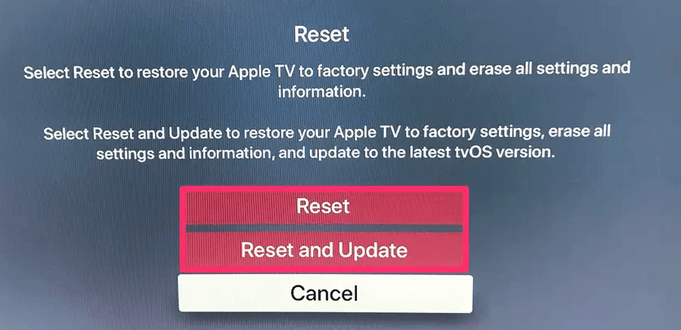
Cum să vă resetați AndroidTV
1. Pe AndroidTV, accesați meniul Acasă și accesați Setări > Dispozitiv .
2. De acolo accesați meniul Stocare & Resetare > Date din fabrică și resetare .
3. Va apărea ecranul de confirmare. Selectați Ștergeți totul . Televizorul dvs. va reporni și puteți continua să instalați din nou aplicația Disney Plus.
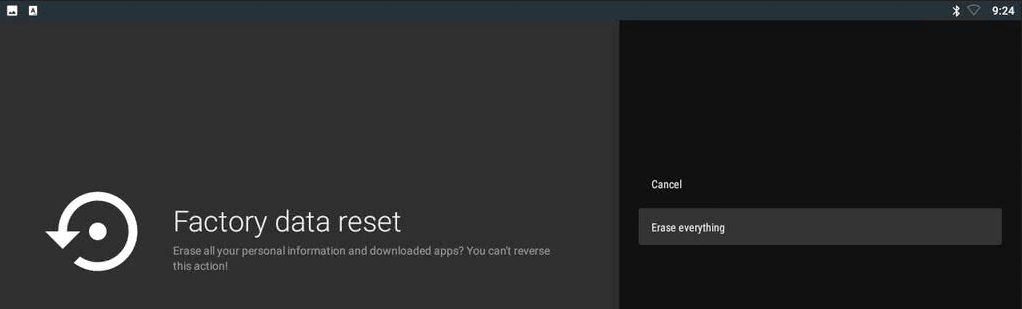
5. Deconectați-vă consola
Dacă utilizați o Xbox One sau Playstation 4 pentru a transmite în flux Disney Plus, va trebui să porniți consola dvs. Aceasta înseamnă că va trebui să goliți condensatorii de putere ai consolei pentru a elimina orice date temporare corupte pe care le-ar fi creat Disney Plus.
Cum să porniți Xbox-ul
Pentru a porni Xbox, apăsați și mențineți apăsat butonul de pornire timp de cel puțin 10 secunde până când vedeți LED-ul frontal clipind. Odată ce consola este oprită, scoateți cablul de alimentare și țineți-l deconectat cel puțin un minut pentru a vă asigura că condensatorii de alimentare se scurg. După ce conectați cablul înapoi, porniți Xbox One și așteptați să se încarce complet.

Cum să porniți o consolă PlayStation
Pentru a porni o PS4 sau PS5, apăsați și mențineți apăsat butonul de pornire până când dispozitivul este complet oprit. Asigurați-vă că nu este în modul de hibernare. Deconectați cablul de alimentare și lăsați-l să stea câteva minute înainte de a-l reconecta. Porniți consola și așteptați să se încarce complet înainte de a verifica dacă Disney Plus funcționează corect.
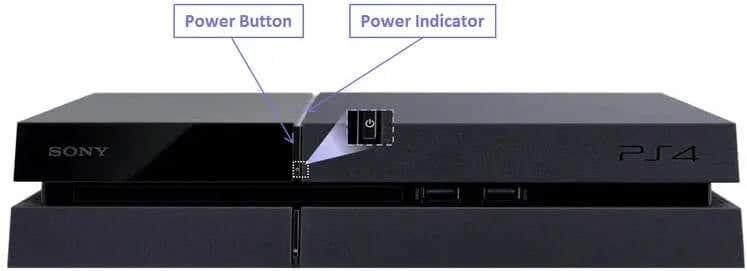
6. Scoateți dispozitivul de captură în joc
Disney Plus, precum și multe alte aplicații de streaming, pun anumite protecții DRM pentru a se asigura că conținutul lor nu este piratat. Acesta este motivul pentru care aplicațiile de streaming intră în conflict uneori cu dispozitivele de captare în joc, cum ar fi Elgato, sau chiar discurile BluRay. Cel mai bine este să eliminați orice astfel de dispozitiv înainte de a porni aplicația Disney Plus printr-o consolă de jocuri.
7. Schimbați cablurile sau portul HDMI
Dacă încercați să redați o emisiune Disney Plus printr-un dispozitiv care utilizează o conexiune HDMI (o Xbox One la un televizor inteligent sau computerul la un monitor), este posibil să existe o problemă cu cablul sau portul HDMI. Va trebui să le depanați pe ambele pentru a ști pe care să o înlocuiți. Cel mai simplu lucru de făcut este să schimbați cablul HDMI cu unul compatibil HDMI 2.1. Dacă acest lucru nu ajută, conectați cablul într-un alt port HDMI.
8. Deconectați-vă de la Disney Plus pe alte dispozitive
Disney Plus nu vă va permite să vă conectați cu un număr nedefinit de dispozitive. Dacă încă întâlniți codul de eroare 39, verificați câte dispozitive sunt conectate simultan. Deconectați-vă de pe computer, televizor, tabletă sau smartphone și încercați să utilizați un singur dispozitiv pentru a accesa aplicația Disney Plus.
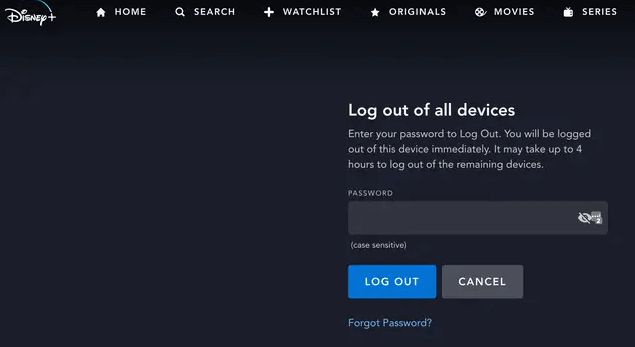
9. Încercați un alt dispozitiv de streaming
Poate că problema este cu dispozitivul pe care îl utilizați pentru a transmite videoclipuri Disney Plus. Încercați să accesați aplicația prin alt dispozitiv. În loc de televizor, folosiți smartphone-ul sau Xbox One. Dacă unul funcționează și celălalt nu, vei confirma unde este problema. Urmăriți conținutul de pe dispozitivul care funcționează și depanați-l pe cel care nu funcționează.
10. Problema este la finalul Disney Plus
Dacă ați încercat toate cele de mai sus și nimic nu pare să vă ajute cu codul de eroare 39, problema ar putea să nu fie de partea dvs. Contactați asistența Disney Plus și verificați cu ei soluții suplimentare. Este posibil ca conținutul pe care încercați să îl accesați să nu fie disponibil în regiunea dvs. sau să existe o problemă tehnică în cadrul Disney Plus. În acest caz, va trebui să vă puneți încrederea în echipa Disney Plus pentru a rezolva problema pentru dvs.
Bucurați-vă de conținutul Disney Plus fără erori
Dacă nu puteți determina problema, încercați toate soluțiile noastre Disney Plus Error Code 39 una câte una. S-ar putea să nu fie toate aplicabile pentru dvs., în funcție de dispozitivul pe care îl utilizați pentru a transmite în flux, așa că ar putea fi necesar să încercați mai mulți pași de depanare înainte de a-l găsi pe cel care funcționează pentru dvs.
De asemenea, asigurați-vă că consultați ghidul nostru despre cum să remediați erorile Netflix , deoarece Disney Plus este departe de a fi singurul serviciu de streaming cu probleme.
Resetați din fabrică Xbox One.
În primul rând, asigurați-vă că Disney Plus funcționează cu același televizor și același cablu HDMI atunci când este conectat la un alt dispozitiv de streaming, cum ar fi un Roku sau Fire TV.
Dacă se întâmplă, efectuați o resetare din fabrică pentru Xbox One, asigurându-vă că alegeți opțiunea Reset și păstrați jocurile și aplicațiile mele pentru a evita pierderea datelor. După ce procesul de resetare s-a încheiat, poate fi necesar să ștergeți și să reinstalați aplicația Disney Plus.
Încercați să utilizați un VPN

Unele videoclipuri de pe Disney Plus sunt restricționate din punct de vedere geografic. Deci, dacă un astfel de cod de eroare apare numai pe un anumit conținut, este posibil ca videoclipul să nu fie disponibil în regiunea dvs. Cu toate acestea, dacă tot doriți să îl accesați, puteți încerca să redați videoclipul după ce vă conectați dispozitivul la VPN. Vă puteți schimba regiunea folosind VPN. Deci veți putea reda conținutul.